В этом руководстве вы узнаете, как установить Webmin на Debian.
Предпосылки
Для выполнения любых изменений системы в Debian требуется, чтобы у вас был доступ к учетной записи root или пользователю с привилегиями sudo. То же самое и с установкой Webmin.
Если на вашем сервере установлен брандмауэр, его также необходимо настроить для разрешения трафика Webmin. В этом руководстве я буду использовать UFW по умолчанию.
Установка Webmin
Предполагая, что у вас есть доступ к учетной записи root (или любой учетной записи с привилегиями sudo), давайте приступим к установке Webmin.
Есть два способа установить Webmin на Debian. Первый включает в себя захват пакета Webmin DEB и его установку вручную. Второй способ предполагает настройку репозитория APT Webmin. Я рекомендую использовать второй метод, так как APT будет автоматически обновлять Webmin.
Пакет Webmin DEB
Получите пакет Webmin DEB.
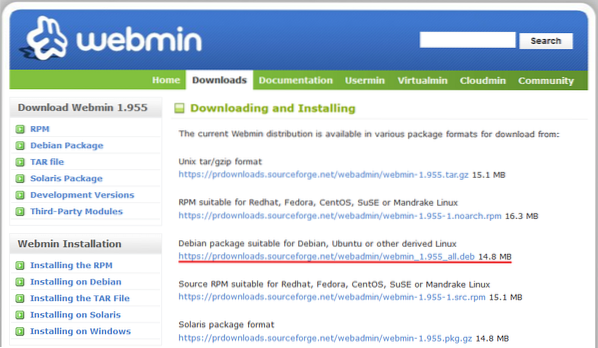
После завершения загрузки самое время установить его. Для установки любого пакета DEB лучше всего использовать APT, поскольку он автоматически определит и установит любую необходимую зависимость.
$ apt update && apt install ./ webmin_1.955_all.деб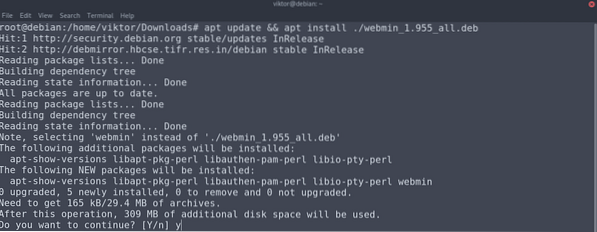
Репозиторий Webmin APT
Webmin предлагает репозиторий APT для всех дистрибутивов на основе Debian и Debian (Ubuntu, Linux Mint и другие).
Сначала установите следующие компоненты.
$ apt update && apt install software-properties-common apt-transport-https wget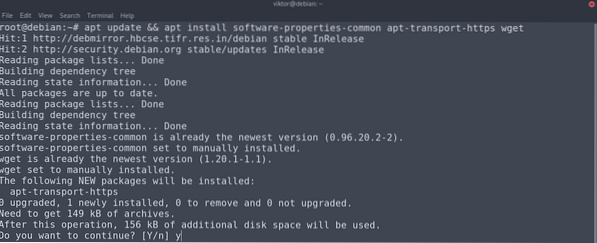
Следующим шагом будет добавление ключа Webmin GPG.
$ wget -q http: // www.webmin.com / jcameron-ключ.asc -O- | apt-key добавить -
Система готова к добавлению репозитория Webmin.
$ add-apt-repository "deb [arch = amd64] http: // скачать.webmin.com / download / repositorysarge contrib "

Репо APT успешно добавлено. Обновите кеш APT.
$ apt update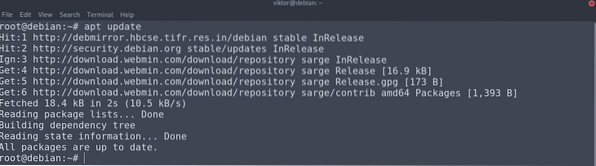
Установите Webmin из репозитория Webmin.
$ apt install webmin -y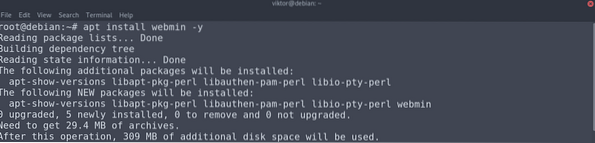
Настройка межсетевого экрана
По умолчанию Webmin прослушивает порт 10000 на всех сетевых интерфейсах. Предполагая, что ваш сервер использует брандмауэр, вы должны разрешить трафик на порт 10000.
Если сервер использует UFW, выполните следующую команду, чтобы открыть порт 10000.
$ ufw разрешить 10000 / TCP
Если сервер использует nftables для фильтрации подключений, выполните следующую команду.
$ nft добавить правило inet filter input tcp dport 10000 ct state новое, установленный счетчик принятьИспользование Webmin
Webmin теперь успешно настроен. Чтобы получить доступ к панели управления Webmin, перейдите по следующему URL-адресу. Любой современный браузер справится со своей задачей.
$ https: //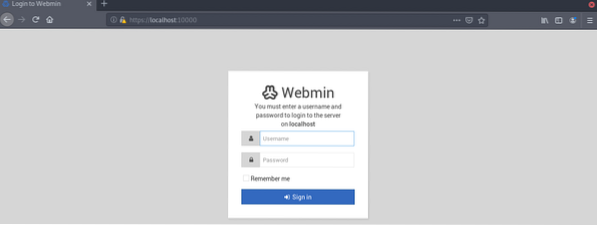
Webmin запросит учетные данные для входа на сервер.
Это панель управления Webmin. Сообщает основную информацию о сервере.
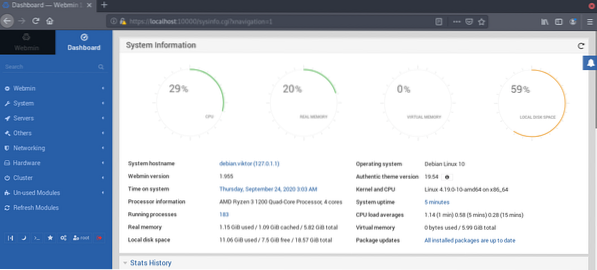
Давайте быстро рассмотрим некоторые полезные ярлыки. На левой панели перейдите в Система >> Обновления пакетов программного обеспечения. Отсюда вы можете управлять обновлениями пакетов.
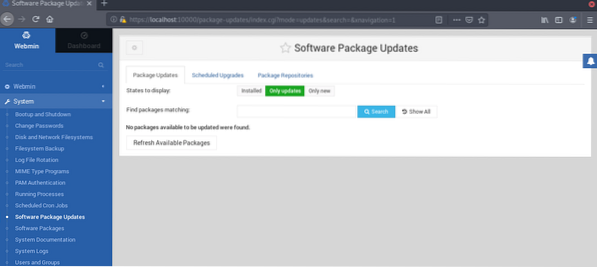
Чтобы установить или обновить пакеты, перейдите в раздел Система >> Пакеты программного обеспечения.
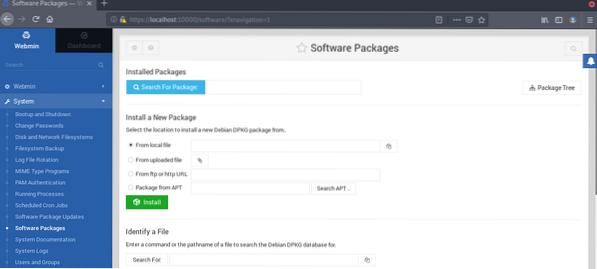
Чтобы управлять брандмауэром, перейдите в раздел «Сеть»> «Брандмауэр Linux». Для брандмауэра IPv6 перейдите в раздел «Сеть»> «Брандмауэр IPv6 для Linux».
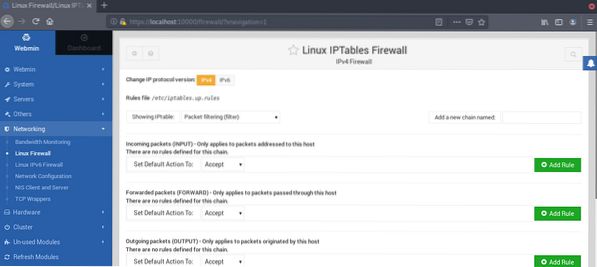
Чтобы настроить поведение Webmin, перейдите в Webmin >> Конфигурация Webmin.
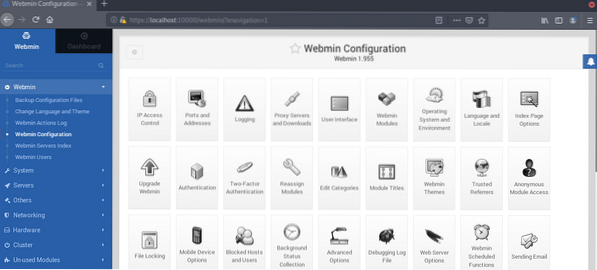
Хотите, чтобы интерфейс Webmin выглядел более комфортно? Включите ночной режим.
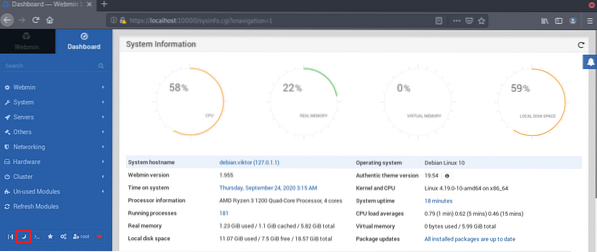
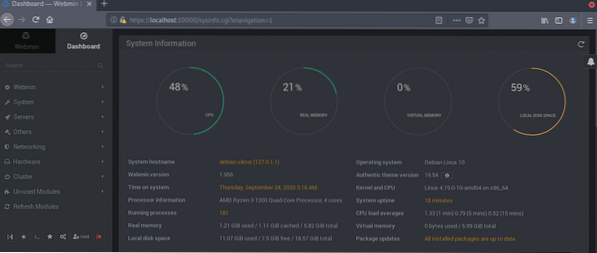
Чтобы запускать команды в консоли через Webmin, перейдите в Другое >> Командная оболочка.
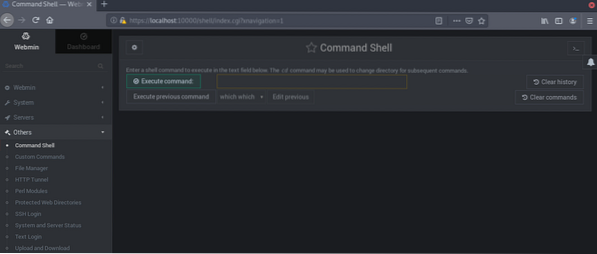
Последние мысли
Webmin - отличное программное обеспечение для системных администраторов. Он предлагает более удобный доступ к различным частям системы без необходимости работы с консолью. Для полного освоения Webmin есть множество обучающих программ, доступных в Интернете. Посетите официальную вики Webmin для получения наиболее подробной информации.
Заинтересован в настройке Webmin на Ubuntu? Ознакомьтесь с этим руководством о том, как установить и настроить Webmin в Ubuntu.
Удачных вычислений!
 Phenquestions
Phenquestions


